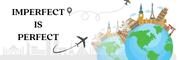こんにちは!CoCoです!ご訪問いただきありがとうございます。この記事ではCanvaについて詳しくご紹介をしています。

今回はCanva Proを使って1年以上経つ私が無料版と有料版の違いをご紹介します!

そもそも無料版と有料版の違いって何だか分からないかも・・・

Canva Proのポイントをまずは説明するね!
Canvaは無料でも使用することができますが、Canva Proという有料版を使用するとよりデザインの自由度が増えて幅の広いオリジナルなデザインを作れるようになります。
違いを簡単に説明すると
・無料版⇒デザイン初心者・シンプルなテンプレート・趣味で使いたい人・初期投資を抑えたい人
・有料版(PRO版)⇒デザイン中級、上級者・凝ったテンプレート・Canvaを使って仕事したい人・稼ぎたい人
結論
結論から言ってしまうと・・・お勧めはPROと呼ばれる有料版になります。
Canvaのオンラインプレゼンテーションテンプレートなら、注目を集める本格的なプレゼン資料が簡単に完成!
![]()
特にこの後⑦で書いている画像サイズの変更、これができるかできないかが大きなポイントです!
有料版になると何ができるようになるのか・・
今回は比較しながらポイントを説明していきます。
Instagramを使う場合は特に有料版のProが絶対におすすめです。
では早速いきましょう~!
有料版にするべき理由は以下7選です。
① おしゃれなテンプレート
② 素材が豊富で時短ができる
③ 背景リムーバーが使える
④ フォント数が圧倒的に多い
➄ ブランドキット
⑥ クラウドストレージ
⑦ 画像サイズ変更
① おしゃれなテンプレート
まず①のおしゃれなテンプレートがとても多いです。
現役デザイナーも使用するほど高品質のデザインのテンプレートが使用できるので
ノンデザイナーでもセンスやデザイン力などいらないです。
また無料版にありがちな、
「他の人と被ってしまう!」なんて悩みもPRO版なら解決出来ちゃいます!

オリジナル感が出せるのも◎
② 素材が豊富
② デザイン素材が豊富でCanva内で完結=時短になる
他からイラストや画像を引っ張ってくる必要がないくらいCanva内で完結します。
それゆえ、圧倒的な時間短縮で効率よく作成できます。

時短は作業する上で大事なポイントだね!
③ 背景リムーバー機能
③ 背景リムーバーの機能
これは本当に便利!ボタン1つクリックで簡単にできちゃいます。
他のツールを開いてリムーバーしてもってこなくてもCanva内で綺麗除去してくれます。
2022年10月の最新情報によると動画もリムーバーできる新機能が追加されました。
今度改めて詳しくご紹介したいと思います。
④ 日本語フォントも含め種類が豊富
④ フォント数の種類の多さが違う!
フォントを都度ダウンロードする必要はありません。
最近流行りのフォントはもちろん、定番で人気のフォントも
Pro版で全部解決できます。
⑤ ブランドキット
⑤ ブランドキット
ブランドキットを使用すると統一感のあるデザインで作成することができます。
保存できると前回使用したお気に入りの色やフォントなど最初から探さなくても
すぐに使用できます。

ここも時短ポイントだね!
⑥ クラウドストレージ
⑥ クラウドストレージ
独自のメディアをアップロードできるので100GBあると安心ですね。
動画もアップロードしておけばいつでもデザインを作成できます。
⑦ 画像サイズ変更 ☜超重要
⑦ 画像サイズ変更 ☜超重要
デザインを作り始めてからサイズを変更したい場合もありますよね?
そんな時無料版だと途中でデザインの変更はできません。
また1からサイズを決めて作るしかないのですが、有料版だと途中からでもサイズ変更が
できるのでめちゃくちゃ便利です。
サイズが違うデザインをいくつも保存しておけるので
InstagramのサイズやFacebookサイズなど同じデザインを簡単にサイズだけ変更できます。
以上、Canva Proに切り替えるべき7選を紹介いたしました。
最初は数ヶ月試しに使ってみて、無料版に戻そうと思っていましたが、結局今ではもう手放せません。
実際に1年以上使ってみた結果、

Canva Proは‘’神ツール”です。

快適に効率よく作成できるとデザイン作成がストレスなく続けられそうだね!

是非まだ有料版を使ったことがない方はこの機会に試してみてください♪